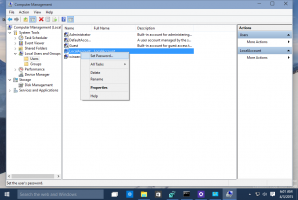เล่นสไลด์โชว์รูปภาพใน Windows 10 จาก File Explorer
แอพตัวจัดการไฟล์เริ่มต้น File Explorer มาพร้อมกับตัวเลือกในตัวที่มีประโยชน์ในการเริ่มการนำเสนอสไลด์จากภายในแอพ ด้วยอินเทอร์เฟซผู้ใช้ Ribbon ที่อัปเดต การดำเนินการนี้ใช้เวลาเพียงไม่กี่คลิก มาดูวิธีใช้กัน ระบบปฏิบัติการ Windows มีความสามารถในตัวในการเล่นสไลด์โชว์รูปภาพโดยเริ่มด้วย Windows Me ที่เปิดตัวในปี 2000 ระบบปฏิบัติการมีความสามารถในการเล่นสไลด์โชว์รูปภาพจากแอพ Windows Explorer ในตัว
ระบบปฏิบัติการ Windows มีความสามารถในตัวในการเล่นสไลด์โชว์รูปภาพโดยเริ่มด้วย Windows Me ที่เปิดตัวในปี 2000 ระบบปฏิบัติการมีความสามารถในการเล่นสไลด์โชว์รูปภาพจากแอพ Windows Explorer ในตัว

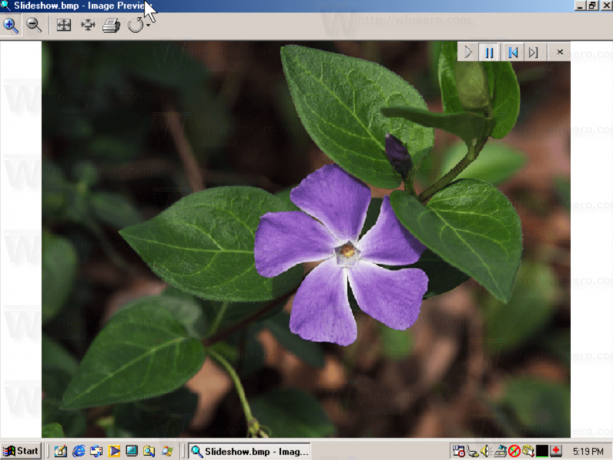
ตั้งแต่นั้นมา Windows ทุกรุ่นจะมีโปรแกรมดูภาพถ่ายพร้อมคุณสมบัติสไลด์โชว์
โฆษณา
แต่ใน Windows 10 แอพ Windows Photo Viewer แบบคลาสสิกเลิกใช้แล้ว (แต่ ฟื้นฟูได้). ความสามารถในการเล่นสไลด์โชว์ถูกรวมเข้ากับ File Explorer
ในการเล่นสไลด์โชว์รูปภาพใน Windows 10 จาก File Explorerให้ทำดังต่อไปนี้
ไปที่โฟลเดอร์ที่คุณเก็บภาพไว้

คลิกที่ภาพแรกในโฟลเดอร์ ส่วนสีเหลืองใหม่ "เครื่องมือรูปภาพ" จะปรากฏบน Ribbon มันเน้นที่แท็บจัดการ
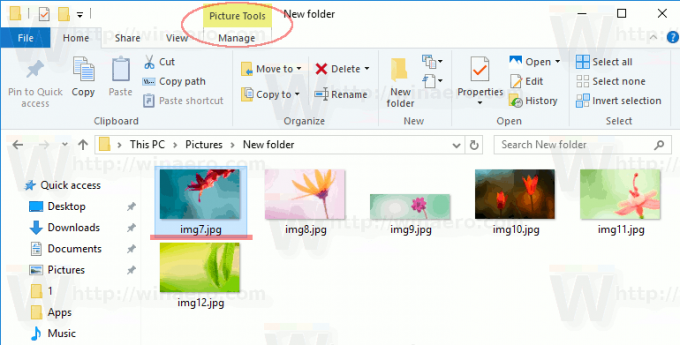
บนแท็บจัดการ ให้คลิกปุ่มการนำเสนอสไลด์ การดำเนินการนี้จะเริ่มการนำเสนอภาพนิ่งของรูปภาพทั้งหมดในโฟลเดอร์
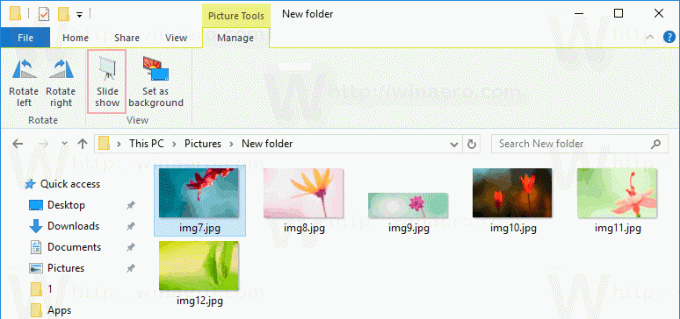

หมายเหตุ: ถ้าไม่ได้เลือกรูปภาพในโฟลเดอร์ การนำเสนอสไลด์อาจไม่พร้อมใช้งานเนื่องจากแท็บจัดการจะไม่ปรากฏเลย
เคล็ดลับ: เป็นไปได้ที่จะเริ่มการนำเสนอสไลด์ใหม่ด้วยภาพบางภาพในโฟลเดอร์ เลือกรูปภาพสองสามรูปในโฟลเดอร์ขณะกดแป้น SHIFT หรือ CTRL ค้างไว้บนแป้นพิมพ์ จากนั้นคลิกปุ่มสไลด์โชว์ใน Ribbon

สไลด์โชว์จะเริ่มด้วยภาพที่เลือกเท่านั้น!
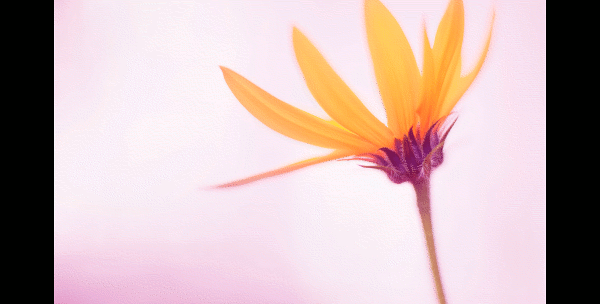
หากคุณใช้คุณสมบัตินี้บ่อยๆ คุณอาจต้องการ เพิ่มคำสั่งเมนูบริบทการนำเสนอสไลด์ไปที่เมนูคลิกขวาของ File Explorer.

เป็นมูลค่าการกล่าวขวัญว่าทันสมัย ผู้ดูบุคคลที่สามเช่น IrfanView, XnView และอื่น ๆ อีกมากมายมาพร้อมกับความสามารถในการแสดงสไลด์โชว์ในตัวที่ซับซ้อนยิ่งขึ้น และยังปรับแต่งได้มากกว่าการนำเสนอสไลด์ในตัวอีกด้วย หากคุณกำลังใช้เครื่องมือดูภาพของบุคคลที่สาม คุณอาจต้องการตัวเลือกการนำเสนอสไลด์ของตัวเองมากกว่าตัวเลือกที่ File Explorer นำเสนอ น่าเสียดายที่ไม่มีวิธีรวมเข้ากับอินเทอร์เฟซผู้ใช้ Ribbon เนื่องจาก Microsoft ไม่อนุญาตให้ปรับแต่ง แม้แต่สไลด์โชว์ในแอพ Windows Photo Gallery และ Movie Maker Essentials ที่เลิกผลิตไปแล้วก็ยังไม่สามารถเริ่มจาก Windows Explorer ได้